Tor Messenger — приложение для обмена анонимными сообщениями, основанное на бесплатном мессенджере Instantbird с открытым исходным кодом. Tor Messenger разработан с учетом простоты в использовании и конечно же и анонимности.
- Он использует незашифрованный криптографический протокол для шифрования разговоров пользователей.
- Весь трафик маршрутизируется по сети Tor, поэтому идентификация пользователя защищена от snoopers и eavesdropppers.
- Нет журналов чата
Tor Messenger 0.3.0b1
Последняя версия Tor Messenger 0.3.0.b1 была выпущена 22 ноября 2016 года. Заметные изменения выглядят следующим образом:
- Важные улучшения в стабильности и безопасности Instantbird.
- Tor Messenger будет построен поверх Tor Browser вместо Mozilla ESR из выпуска on.
Существующую установку Tor Messenger можно обновить через меню Справка/Help> О программе/About menu.
Как установить Tor Messenger на Linux
Перейдите на страницу загрузки Tor Messenger которая находится на официальном сайте, чтобы загрузить программу. Кроме того, вы можете намного быстрее загрузить программу если запустите следующую команду в терминале:
Для 64-битных систем
wget https://dist.torproject.org/tormessenger/0.3.0b1/tor-messenger-linux64-0.3.0b1_en-US.tar.xz
Для 32-битных системы
wget https://dist.torproject.org/tormessenger/0.3.0b1/tor-messenger-linux32-0.3.0b1_en-US.tar.xz
После загрузки извлеките архив, используя следующую команду.
tar xvf tor-messenger-*.tar.xz
В текущем рабочем каталоге будет создана новая папка tor-messenger. Чтобы упорядочить файловую систему, мы можем переместить эту папку и все ее содержимое в каталог / opt /.
sudo mv tor-messenger/ /opt/
Затем используйте следующую команду для запуска Tor Messenger.
/opt/tor-messenger/Browser/start-tor-messenger
Настройка сетевого подключения
Вам нужно будет настроить ваше соединение при первом запуске Tor Messenger.
Если вы можете подключиться напрямую к сети Tor, нажмите кнопку «Подключить». После установления соединения вы можете начать чат анонимно.
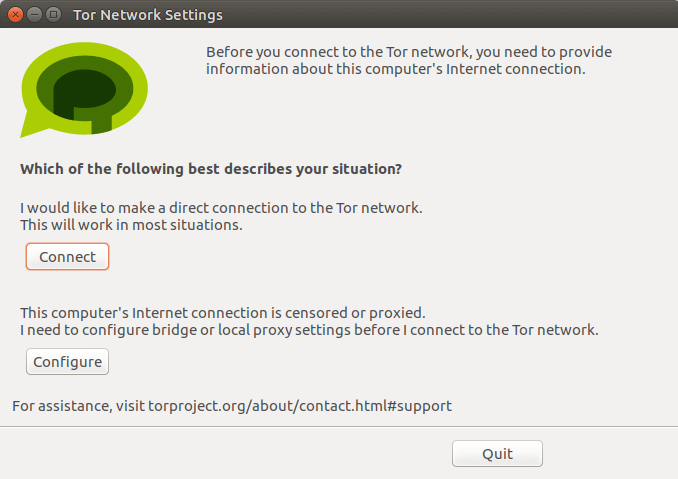
Если Tor заблокирован в вашей стране или регионе, нажмите кнопку «Настроить», чтобы использовать мост или прокси-сервер для подключения к сети Tor.
В следующем окне выберите «Да».
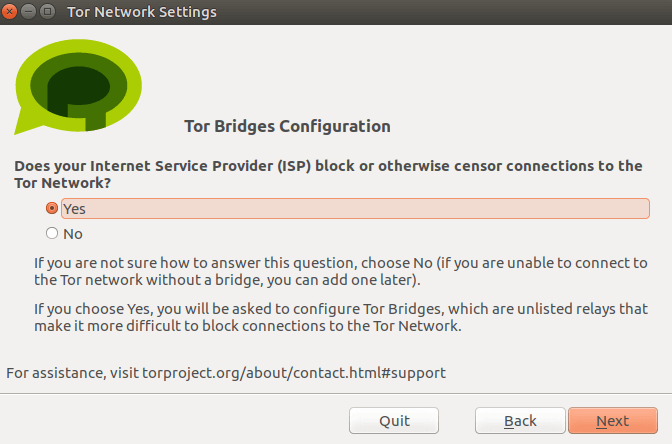
Затем выберите модем obfs4 по умолчанию.
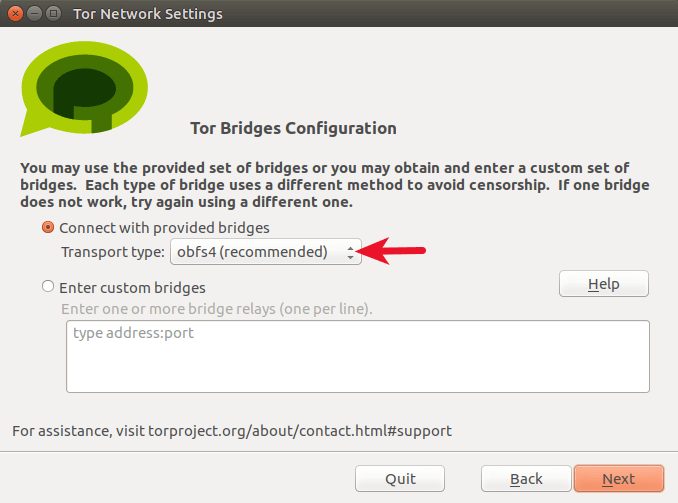
После этого вас спросят, нужен ли вам локальный прокси для доступа в Интернет. Обычно вы можете подключиться к сети Tor через Tor-мост, поэтому просто выберите Нет. Tor Messenger теперь попытается прямо установить соединение с сетью Tor. Это не займет много времени.
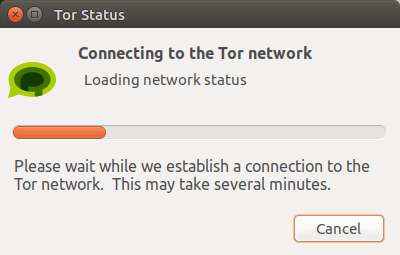
После установления соединения Tor открывается мастер учетных записей Tor Messenger. Вы можете присоединиться к каналам IRC, чату, используя открытый протокол Jabber / XMPP, войти в свою учетную запись Twitter, поговорить с контактами Gmail.
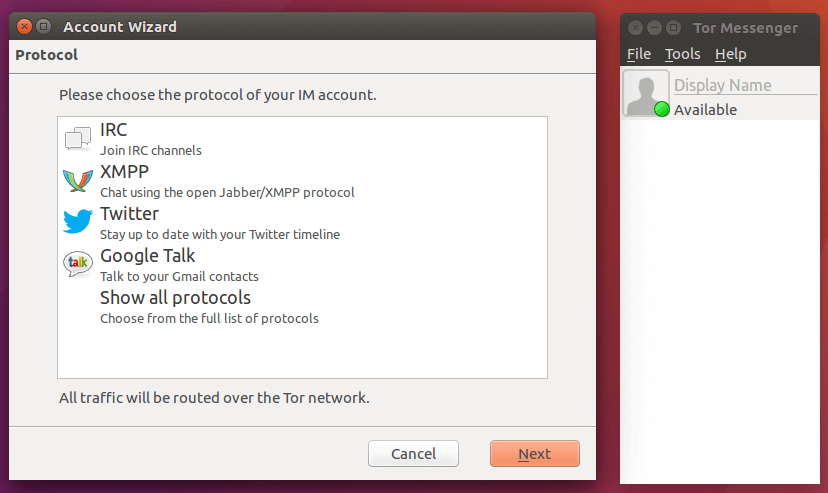
На скриншоте выше показана временная шкала Twitter. Вы можете начать приватный разговор с вашими контактами в Twitter.
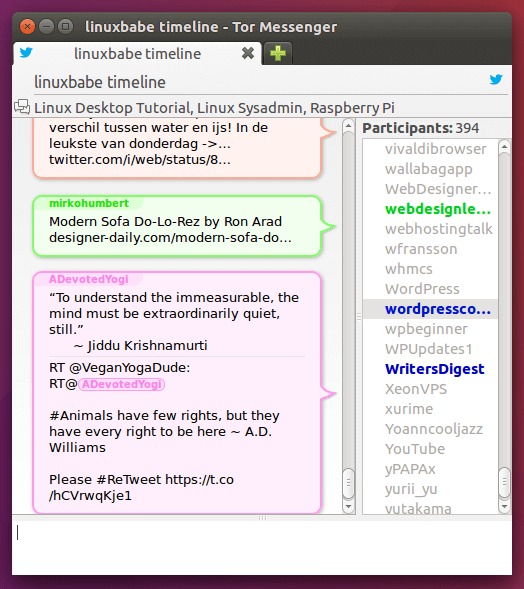
Создание панели запуска
Вы можете создать панель запуска Tor Messenger с помощью панели Gnome, которую можно установить со следующей командой в дистрибутивах Linux на Debian. (Elementary OS, Ubuntu, Debian, Linux Mint и т. д.)
sudo apt-get install --no-install-recommends gnome-panel
Затем запустите следующую команду, чтобы создать файл .desktop в каталоге / usr / share / applications /.
sudo gnome-desktop-item-edit /usr/share/applications/ --create-new
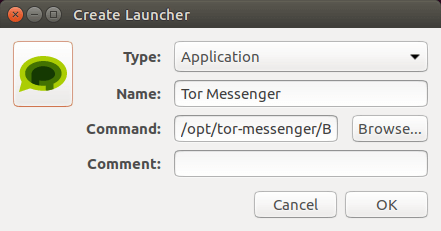
Введите имя файла запуска и укажите команду для выполнения (/ opt / tor-messenger / Browser / start-tor-messenger).
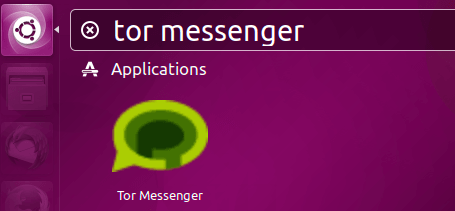
Нажмите кнопку «ОК», и в меню приложения вы увидите панель запуска.
Кстати, возможно вам будет интересно то, что в прошлой статье мы писали о том, как можно быстро обновить свой Ubuntu 16.10 до 17.04.
Выводы
Готово! Надеюсь, этот урок помог вам установить анонимное приложение Tor Messenger в Linux. Как всегда, если вы нашли этот пост полезным, то подпишитесь на нашу бесплатную рассылку. Вы также можете следить за нами в Google+, Twitter, VK или, например, на нашей странице в Facebook.
Источник для этой статьи был взят из отличного английского ресурса LinuxBabe.
Если у вас остались вопросы по теме «Как установить Tor Messenger на Linux», то можете делиться ими в форме комментариев на нашем сайте.






